
在日常生活和工作中,我们常常需要将PDF文件转换为JPG图片格式。PDF格式虽然广泛使用,但在某些场景下,JPG图片可以更方便地分享和使用。如何将PDF转换为JPG图片?这里将为大家介绍几种简单且免费的方式。
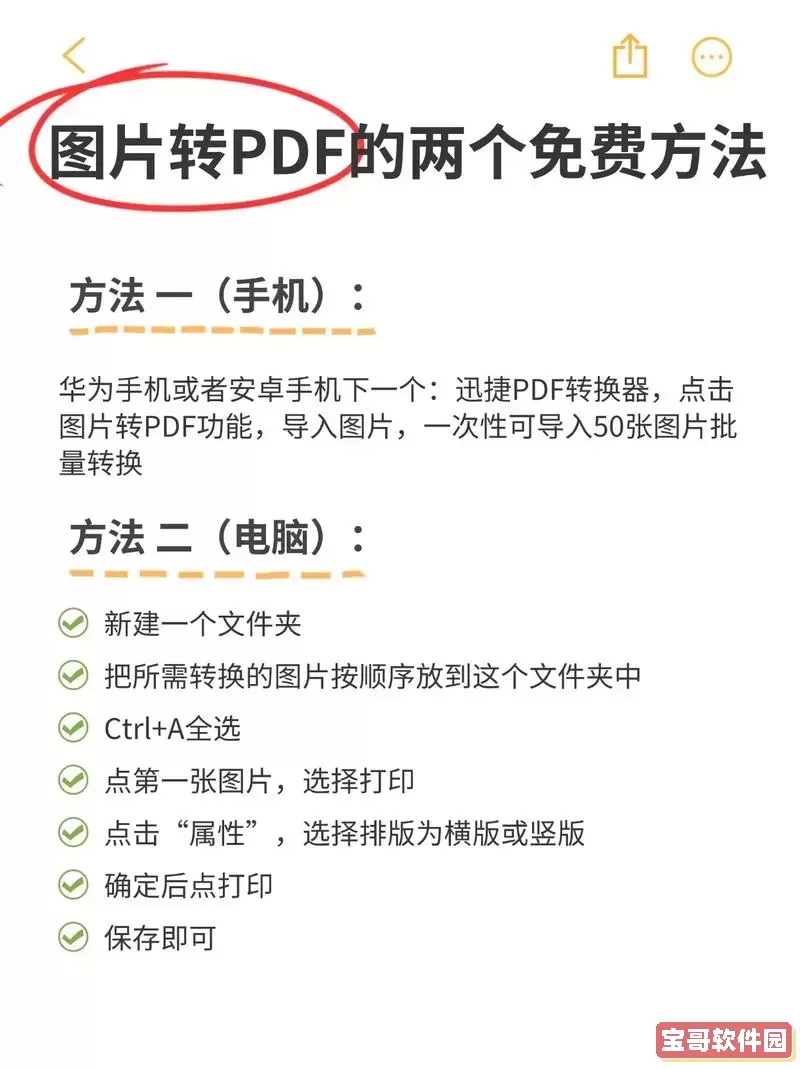
首先,我们需要了解为什么将PDF转换为JPG图片。在许多情况下,PDF文件包含图像、文本和图形,直接在某些平台上分享可能会造成格式错乱或无法显示。而JPG作为一种流行的图像格式,几乎可以在所有设备上被打开和阅读。因此,进行这样的转换不仅能够确保文件的可读性,还能令文件在视觉上更加美观。

现在,我们来看看几种免费的转换方法,您可以根据自己的需求选择合适的方式。
### 1. 在线转换工具
互联网提供了丰富的在线PDF转JPG转换工具,其中许多都是免费的。例如,小pdf(smallpdf.com)、pdf转jpg(pdf2jpg.net)等网站。这些网站操作简单,只需几步即可完成转换:
打开在线转换网站。
上传需要转换的PDF文件。
选择输出格式为JPG。
点击转换按钮,等待几秒钟。
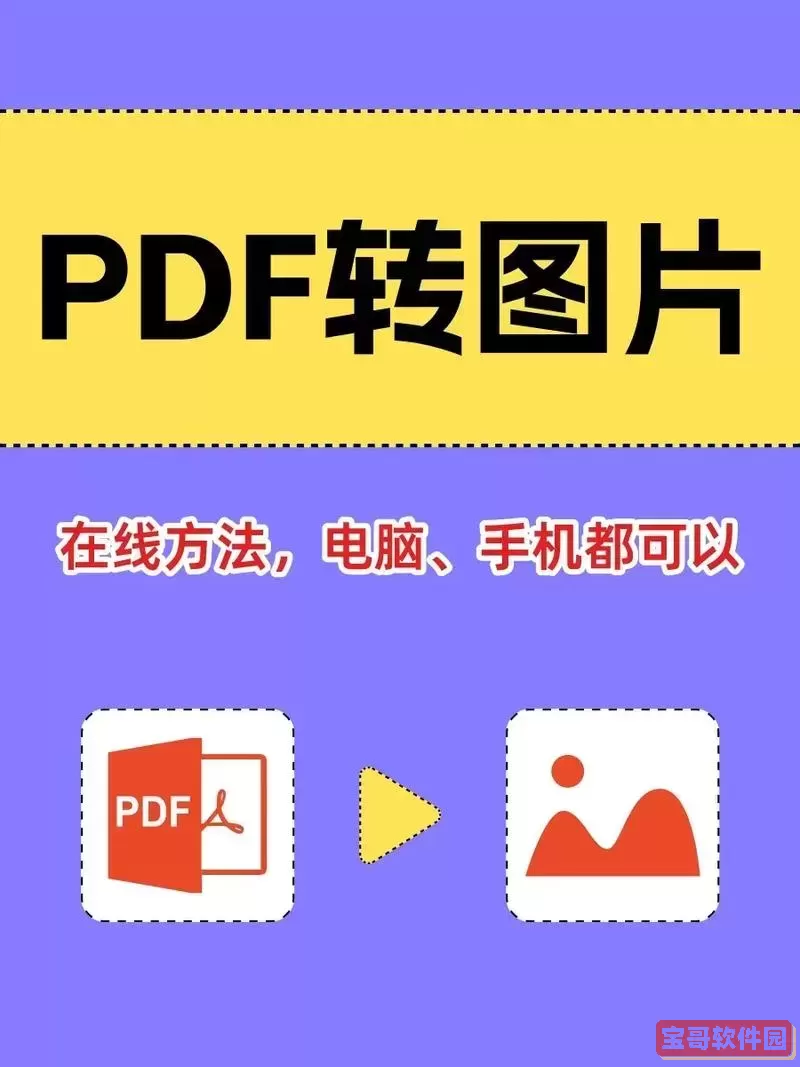
下载转换后的JPG文件。
这种方法的优点是操作简单,不需要下载安装任何软件,适合偶尔使用。但请注意,上传文件到网上可能会涉及到隐私和安全问题,因此建议不要上传包含敏感信息的文件。
### 2. 使用PDF阅读软件
另外,许多PDF阅读器也提供了PDF转JPG的功能。例如,Adobe Acrobat Reader、Foxit Reader等软件,它们通常拥有更完善的文件处理功能。使用这些软件的步骤如下:
打开PDF文件。
找到“导出”或“转换”选项。
选择输出格式为JPG。
设置保存路径,点击确认。
这种方法的优点在于处理文件速度较快,且不需要借助第三方网站,数据安全性更有保障。
### 3. 使用截屏工具
对于小文件,有时直接使用截屏工具也是一种快捷的转换方法。很多操作系统都自带截图工具,比如Windows的截图工具或Mac的截屏功能。截屏的步骤如下:
打开PDF文件,调整到想要转换的页面。
使用截屏工具截取该页面。
将截取的图片保存为JPG格式。
这种方法虽然较为繁琐,不适合大量转换,但对于单个页面的快速分享可能很方便。
### 4. 使用手机app
如果您习惯使用手机进行操作,许多手机应用也提供PDF转JPG的服务。例如,在手机应用商店可以找到一些专门的转换应用,这些应用通常使用简单,界面友好。以“PDF扫描仪”应用为例:
打开应用并导入PDF文件。
选择转换为JPG。
保存或分享转换后的JPG文件。
这种方法在移动办公时非常实用,用户可以随时随地完成文件转换。
### 总结
将PDF文件转换为JPG图片的方法有很多,无论您是选择在线工具、PDF阅读器、截屏工具还是手机应用,都可以轻松且免费地完成转换。希望本篇文章能够帮助到有需要的朋友们,让您的工作和生活更加高效!